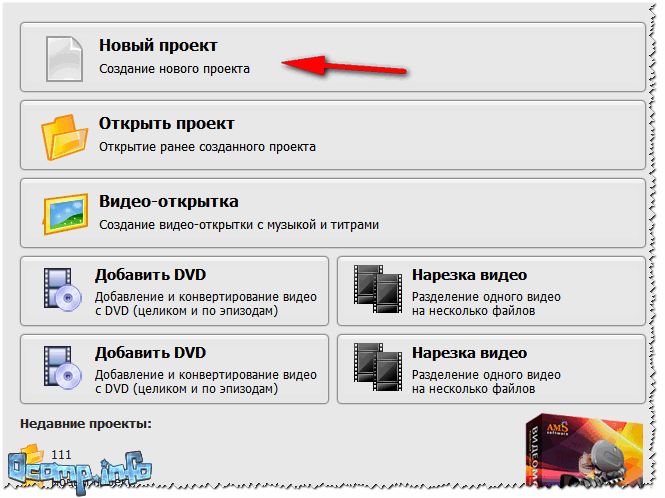12 лучших программ для склейки видео на любом устройстве
Возможность соединить видео – одна из незаменимых в десктопных и мобильных видеоредакторах. Именно вокруг функции склеить видео построены самые популярные приемы монтажа, например, смена плана или невидимая склейка. В этой статье мы собрали инструкции по объединению нескольких фрагментов видео в 12 удобных инструментах – от универсальных видеоредакторов для компьютеров и смартфонов до совсем простых мультиплатформенных онлайн-сервисов.
Как объединить видео на компьютере
Movavi Video Editor – редактор для монтажа видео, который подойдет для всего: создания видеопоздравления с музыкой, влога, рекламного ролика или любительского фильма. В нем есть режим редактирования, фильтры, эффекты, переходы, поддерживается программная стабилизация и работа с хромакеем.
Плюсы:
Склеивает два видео в одно, независимо от форматов оригинальных фрагментов.
Поддерживает запись и наложение звука, а также разные форматы субтитров – для перевода или слабослышащей аудитории.

Минусы:
Пошаговая инструкция: как склеить видео при помощи Movavi Video Editor
Откройте видеоредактор и экспортируйте в рабочую область через Добавить файлы те видео, которые хотите объединить.
Перетащите фрагменты на временную шкалу в порядке склеивания.
Перетащите края клипов на шкале в нужные точки, чтобы обрезать их, а также воспользуйтесь контекстным меню для наложения эффектов, работы со звуковой дорожкой и пр.
Нажмите кнопку Сохранить, чтобы экспортировать склеенное видео или напрямую загрузить его в облачное хранилище, на YouTube либо на платформу Vimeo.
Shotcut
Shotcut – бесплатный мультиплатформенный видеоредактор, который хоть и выглядит несколько несовременно, предоставляет пользователям возможность для быстрой обработки видео и монтажа клипов из отдельно снятых или загруженных из Интернета кусочков.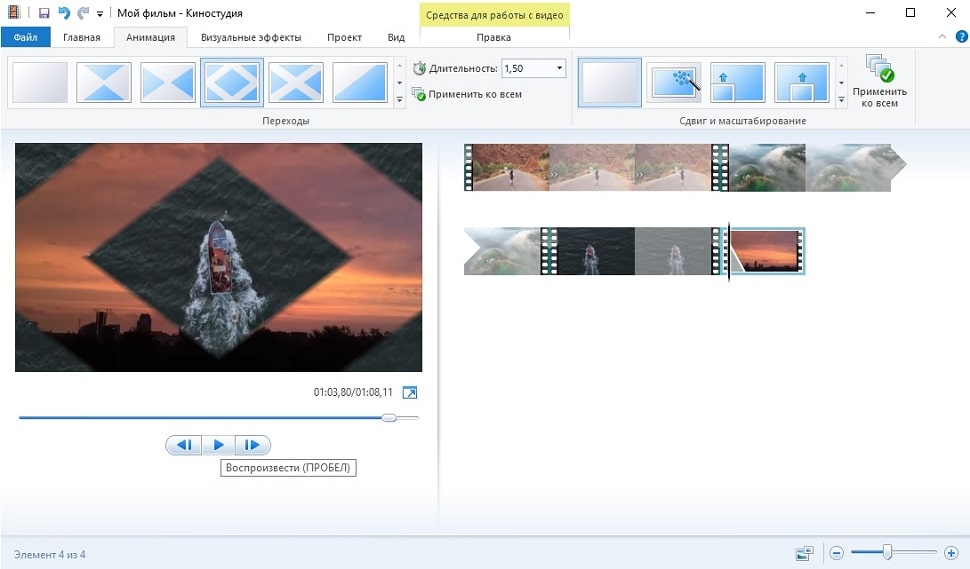
Плюсы:
Минусы:
Не всегда стабильно работает, особенно версии для Windows и Linux.
Особая логика интерфейса, в которой не всегда очевидно где искать ту или иную функцию.
Пошаговая инструкция: как склеить видео при помощи Shotcut
Импортируйте видео для склейки в редактор.
Перетащите на шкалу времени ролики в том порядке, в котором нужно их совместить.
Воспользуйтесь экспортом видео, чтобы сохранить результат с установкой разрешения, кодека и пр.
VEGAS Pro
VEGAS Pro – профессиональный требовательный к аппаратным ресурсам видеоредактор, предоставляющий пользователю практически безграничные возможности для монтажа.
Плюсы:
Богатая функциональность, включая поддержку скриптов, сценариев, автоматизации через API и прочих профессиональных возможностей.
Позволяет склеивать видео из неограниченного количества фрагментов, в том числе делать это бесшовно или с плавным переходом.
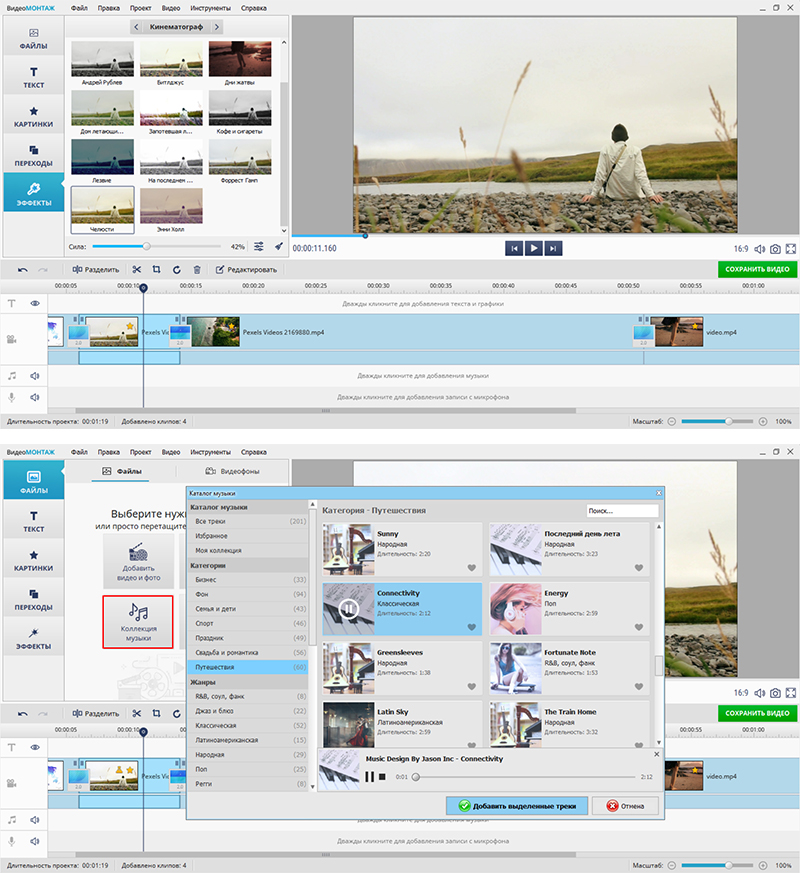
Минусы:
Дорогая лицензия, выгодная только для использования в коммерческих целях.
Высокие системные требования, из-за чего редактор на домашнем компьютере со средним железом может совсем не запуститься.
Пошаговая инструкция: как склеить видео при помощи VEGAS Pro
Добавьте экспортированные в рабочую область проекта видео на шкалу времени в окне редактора.
Расположите клипы в нужном порядке.
Выделите каждый мышью с нажатой кнопкой Shift на клавиатуре.
Нажмите клавишу G на клавиатуре для группировки. Группировка позволяет работать с объединенными видео так, если бы они были целым фрагментом.
Экспортируйте результат склейки в нужном формате.
Adobe® Premiere®
Adobe® Premiere® – полупрофессиональный редактор видео, в котором можно склеивать клипы из фрагментов, добавлять переходы между ними, накладывать фильтры, эффекты, субтитры и делать многое другое.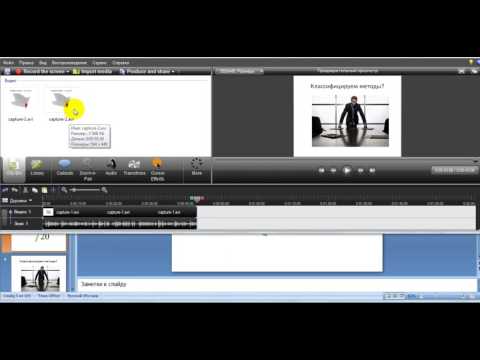
Плюсы:
Практически неограниченный набор возможностей, при этом организованных в удобном интерфейсе.
Поддержка сохранения склеенных видео в разных форматах, в том числе с установленным вручную соотношением сторон, расширением и пр.
Минусы:
Достаточно дорогая подписка, которая окупается только при коммерческом использовании.
Высокие системные требования, при несоблюдении которых программа не запускается или вылетает при выполнении сложных операций.
Пошаговая инструкция: как склеить видео при помощи Adobe® Premiere®
Импортируйте клипы в рабочую область и перетащите в нужном порядке на таймлайн.
Выделите все склеиваемые фрагменты мышью с нажатой на клавиатуре кнопкой Shift.
Сгруппируйте ролики через меню – Клип → Связать аудио и видео.
Наложите эффекты, субтитры, звук на сгруппированные видео.

Экспортируйте результат в нужном формате и разрешении.
Как склеить видео онлайн
Fastreel
Fastreel – браузерный сервис, в котором функции для работы с видео разделены на компактные редакторы. Благодаря такой модульности для склейки клипов, а также их нарезки и другой базовой обработки подойдет любой, даже слабенький компьютер.
Плюсы:
Мультиплатформенный редактор работает во всех браузерах, включая Edge и другие нативные или не очень популярные программы.
Склеивает файлы в разных форматах, а именно – в MP4, MOV, MKV, AVI и WMV.
Минусы:
Пошаговая инструкция: как склеить видео при помощи Fastreel
Нажмите Добавить файлы для импорта видео с компьютера, также поддерживается экспорт через перетаскивание файлов мышью и напрямую из авторизованного аккаунта облака Dropbox.
Добавьте переходы из доступной библиотеки, если они нужны.
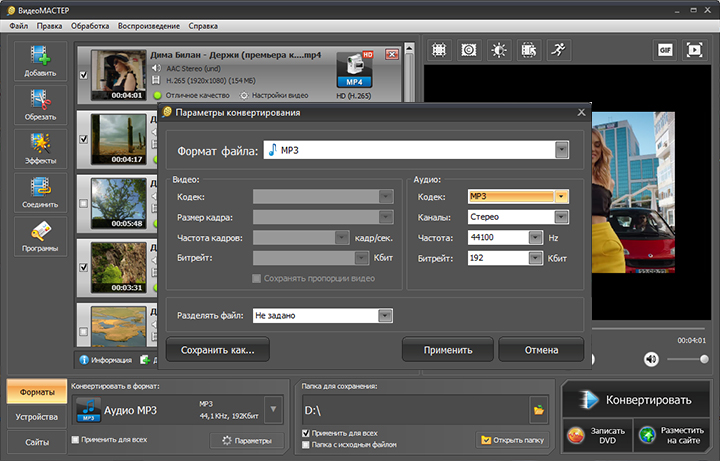
Нажмите Сохранить результат и скачайте склеенный и фрагментов ролик на компьютер.
Clideo
Clideo – компактный сервис, в котором есть режимы нарезки и склейки клипов для простого видеомонтажа в браузере.
Плюсы:
Минусы:
Пошаговая инструкция: как склеить видео при помощи Clideo
Нажмите на синюю кнопку Выберите файлы или на маленький треугольник на ней, чтобы авторизовать сервис в облаке и импортировать видео из Google Drive или Dropbox.
Расположите файлы в нужном порядке на шкале времени открывшегося редактора.
Нажмите Экспорт для склейки и перехода к загрузке полученного видео в память компьютера.
Jarjad
Jarjad – сервис для склеивания видеозаписей в одну, очень спартанский и простой, зато русскоязычный.
Плюсы:
Минусы:
Пошаговая инструкция: как склеить видео при помощи Jarjad
Загрузите видео в сервис с кнопки или перетащив файлы мышкой.
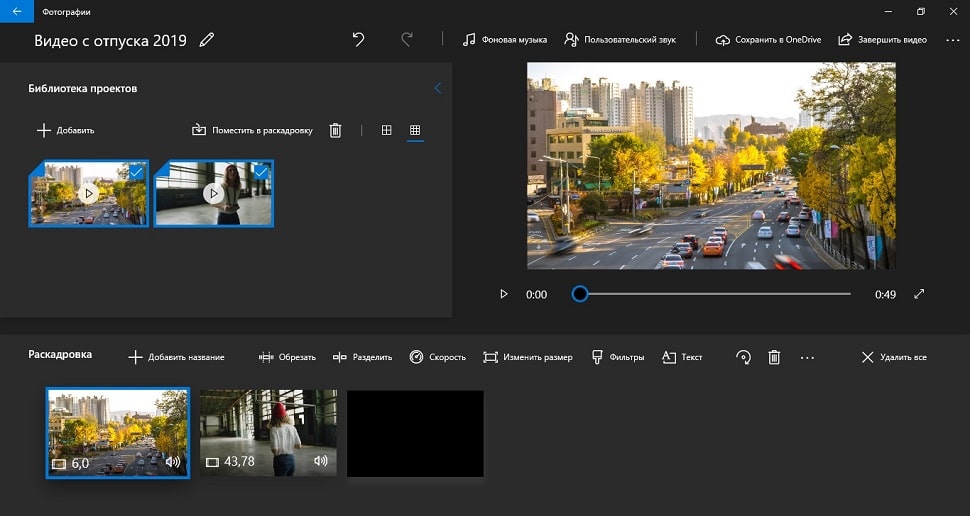
Нажмите Объединить! для склеивания.
Сохраните результат на компьютер.
CDKM – простейший сервис, который поддерживает только склеивание видео в форматах MP4, MOV, M4V, MKV и WEBM.
Плюсы:
Минусы:
Пошаговая инструкция: как склеить видео при помощи CDKM
Нажмите на поле для добавления видео и импортируйте фрагменты роликов для склеивания.
Упорядочите клипы в рабочей области.
Нажмите Отправить для запуска процесса объединения.
Скачайте получившийся видеофайл по ссылке из таблицы ВЫХОДНЫЕ ФАЙЛЫ.
Как соединить видео на телефоне
Movavi Clips (Android, iOS)
Movavi Clips – простой редактор для телефона, вполне способный заменить десктопный для монтажа видео для соцсетей.
Плюсы:
Минусы:
Пошаговая инструкция: как склеить видео при помощи Movavi Clips
Нажмите на плюс, чтобы импортировать видео в редактор.
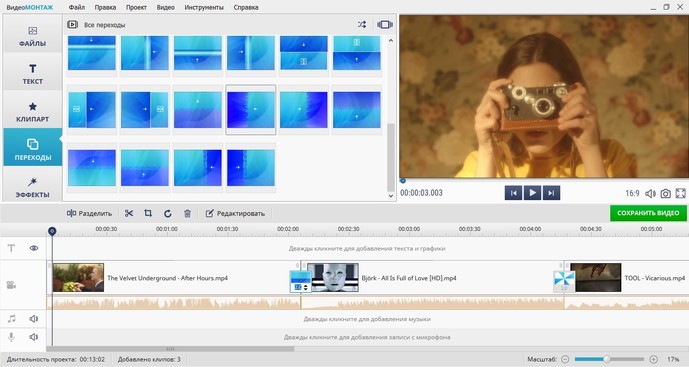
Расположите клипы на временной шкале в нужном порядке.
Нажмите в меню Переходы и добавьте эффект смены кадров.
Нажмите на значок скачивания в правом верхнем углу и Сохранить – на следующем экране, – чтобы экспортировать результат склейки в память устройства.
InShot (Android, iOS)
InShot – популярный мобильный видеоредактор, в том числе поддерживающий склейку видеозаписей из фрагментов.
Плюсы:
Минусы:
Пошаговая инструкция: как склеить видео при помощи InShot
Импортируйте клипы в приложение нажатием на плюс.
Расположите их в нужном порядке на таймлайне.
Нажмите Сохранить для экспорта результата.
iMovie
iMovie – нативное приложение для работы с мультимедиа на iOS. С его помощью можно не только склеивать, но также разрезать, обрабатывать, публиковать видео напрямую на разных платформах.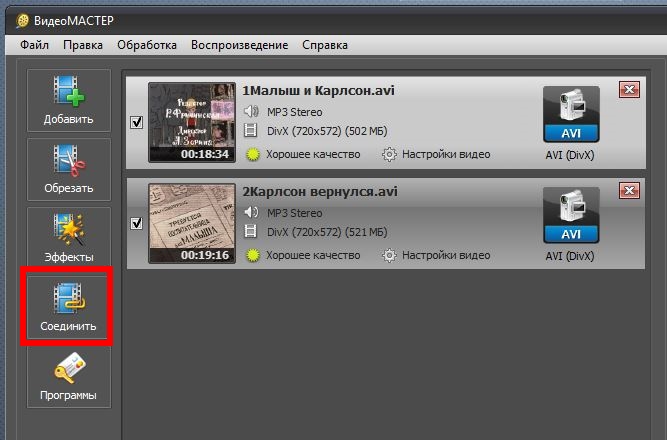
Плюсы:
Удобный, привычный для владельцев устройств Apple, интерфейс.
Плавная и быстрая работа.
Минусы:
Пошаговая инструкция: как склеить видео при помощи iMovie
Перейдите в приложении в
Выберите видеозаписи из внутренней памяти и нажмите Создать фильм.
Нажмите Готово → Поделиться для экспорта готового склеенного из отрывков фильма.
VidTrim
VidTrim – мультитул для простого редактирования видео на устройствах, работающих на Android.
Плюсы:
Минусы:
Пошаговая инструкция: как склеить видео при помощи VidTrim
Выберите в проводнике в приложении стартовое видео, к которому нужно приклеить еще одно, и нажмите на него.
На открывшейся странице нажмите на зеленую кнопку, значок на которой напоминает иконку гиперссылки.
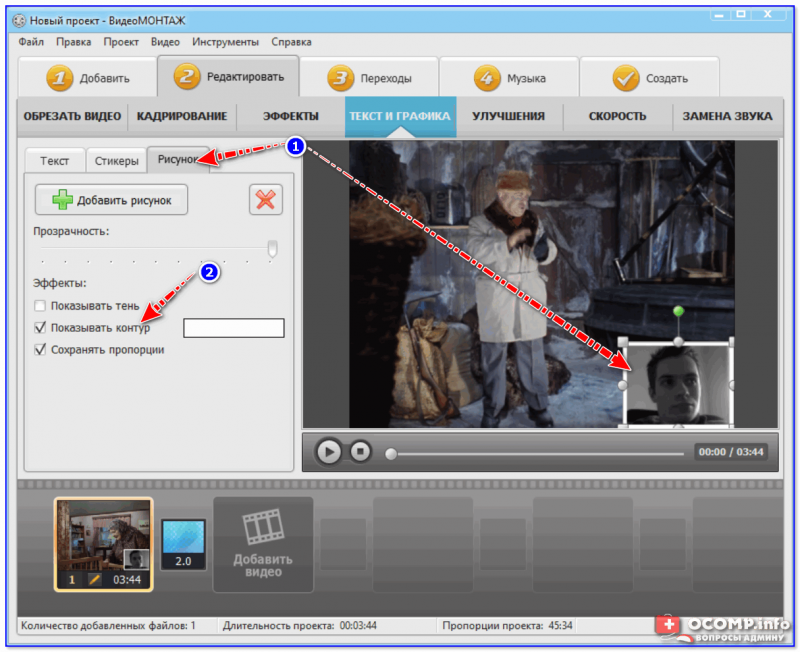
Нажмите на плюс для перехода к проводнику, откуда можно добавить ролики для склейки.
Нажмите на иконку сохранения в правом верхнем углу для объединения видеозаписей.
Для профессиональной склейки видео удобнее пользоваться десктопными редакторами, например, изучить Movavi Video Editor – он достаточно простой и подходит даже новичкам в видеомонтаже. «На лету» склеивать ролики можно в мобильных приложениях или в браузере – если на компьютере все же удобнее, чем на смартфоне, но нет желания скачивать и устанавливать отдельные программы.
Создавайте видео. Творите. Вдохновляйте.
Остались вопросы?
Подпишитесь на рассылку о скидках и акциях
Подписываясь на рассылку, вы соглашаетесь на получение от нас рекламной информации по электронной почте и обработку персональных данных в соответствии с Политикой конфиденциальности Movavi. Вы также подтверждаете, что не имеете препятствий к выражению такого согласия.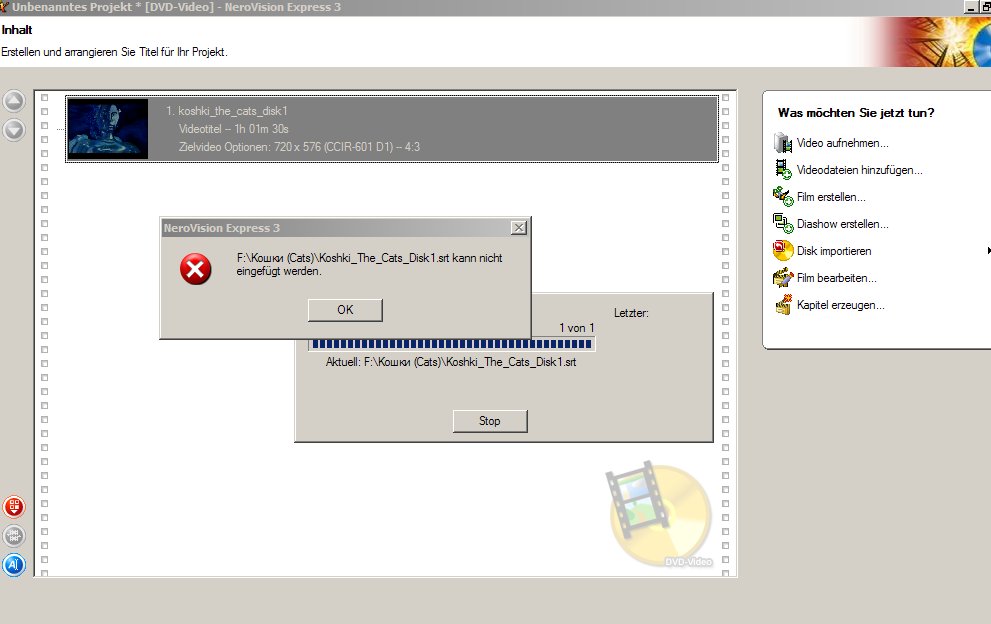
2 решения о том, как объединить видео для Instagram
Одри Ли Сен 02, 2021 Редактировать видео
Instagram увеличил длину загрузки видео с 15 до 60 секунд. Для пользователей iOS существует множество приложений, позволяющих объединить несколько видео в один клип. Если у вас есть несколько видеоклипов за несколько секунд, вы можете объединить их в единое видео перед загрузкой в Instagram. В этой статье мы поделимся с вами двумя эффективными способами объединения видео для Instagram. Вы также можете найти лучшее приложение для объединения фото и видео для Instagram.
- Часть 1. Как объединить видео для Instagram онлайн
- Часть 2. Лучший способ объединить видео для загрузки в Instagram
- Часть 3. Часто задаваемые вопросы о расчесывании видео для Instagram
Часть 1. Как объединить видео для Instagram онлайн
Vidmore Free Video Joiner онлайн — это бесплатное онлайн-слияние видео, которое поможет вам без проблем объединить MP4, AVI, WMV и т. д. для загрузки в Instagram. Это помогает объединить несколько видеороликов продолжительностью несколько секунд в одно полное видео без применения водяных знаков. Вот полное руководство о том, как объединить видео для Instagram онлайн.
д. для загрузки в Instagram. Это помогает объединить несколько видеороликов продолжительностью несколько секунд в одно полное видео без применения водяных знаков. Вот полное руководство о том, как объединить видео для Instagram онлайн.
Шаг 1. Перейдите на официальный сайт Free Video Joiner Online. Щелкните значок Добавить файлы для присоединения кнопку для загрузки и установки лаунчера. После этого вам необходимо загрузить свои видеоклипы на эту онлайн-платформу.
Шаг 2. В интерфейсе объединения видео вы можете изменить порядок видео, удалив видеофайл или добавив дополнительные видеоклипы.
Шаг 3. После этого вы можете выбрать выходное разрешение и выходной формат MP4 или MOV.
Затем нажмите кнопку Объединить сейчас кнопку, чтобы начать объединение видео на вашем компьютере.
Когда процесс присоединения завершится, вы можете загрузить объединенное видео в Instagram со своего ПК или Mac.
Часть 2. Лучший способ объединить видео для загрузки в Instagram
Если вы хотите добавить больше фильтров и эффектов перед объединением, вам следует найти более профессиональное объединение видео в Instagram. Видео конвертер Vidmore позволяет объединять видео, обрезать нужную часть видео, улучшать качество видео, добавлять эффекты и фильтры, применять водяной знак, создавать видеоколлаж и многое другое.
Видео конвертер Vidmore позволяет объединять видео, обрезать нужную часть видео, улучшать качество видео, добавлять эффекты и фильтры, применять водяной знак, создавать видеоколлаж и многое другое.
1. объединить несколько видео для Instagram
Шаг 1. Нажмите кнопку «Загрузить», чтобы загрузить и установить Video Converter Ultimate на свой компьютер. Запустите это объединение видео в Instagram и нажмите кнопку Добавить файлы кнопку, чтобы импортировать видеоклипы, которые вы хотите загрузить в Instagram.
Шаг 2. Щелкните значок редактировать рядом с видеоклипом. В интерфейсе редактирования вы можете повернуть, обрезать видео, добавить фильтр, настроить видеоэффекты, добавить водяной знак, изменить звуковую дорожку и добавить субтитры.
Шаг 3. Перейти к Конвертировать все в область и выберите формат вывода. Поскольку для Instagram поддерживаются MP4 или MOV, вы можете выбрать один формат на вкладке «Видео».
Шаг 4. Задайте место назначения для сохранения объединенного видеоклипа.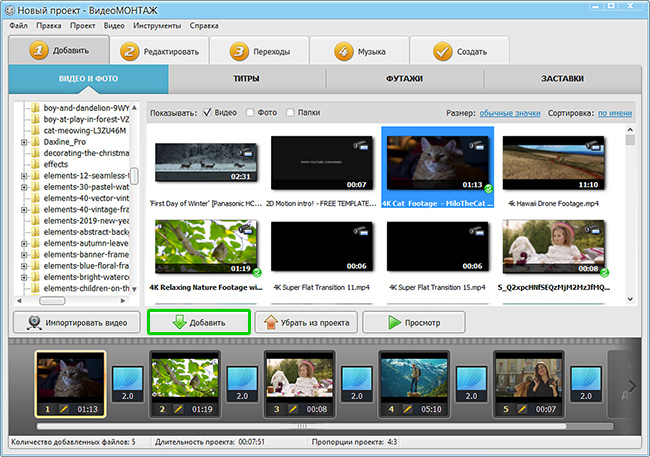 Тогда проверьте Слить в один файл поле и щелкните Конвертировать все кнопку, чтобы начать объединение видеоклипов в один клип.
Тогда проверьте Слить в один файл поле и щелкните Конвертировать все кнопку, чтобы начать объединение видеоклипов в один клип.
2. Объедините фото и видео для Instagram.
Если вы хотите объединить фотографии и видео на одном экране для загрузки в Instagram, вам следует попробовать функцию коллажей в Vidmore Video Converter.
Шаг 1. При запуске Vidmore Video Converter выберите Коллаж функция наверху. Щелкните Шаблон и выберите рамку для видеоколлажа.
Шаг 2. Затем щелкните значок +, чтобы загрузить свои фото и видео отдельно. Вы можете изменить положение каждого видео или фото. Вы можете перетащить границу каждой части, чтобы изменить макет.
Шаг 3. Вы можете редактировать видео. Например, поверните его под прямым углом, обрезайте нужную часть, обрежьте длину видео или примените видеоэффекты.
Шаг 4. Выберите формат вывода как MP4 или MOV, выберите качество вывода и выберите папку вывода. Затем перейдите в Экспорт раздел. Щелкните значок Начать экспорт кнопку, чтобы начать объединение фото и видео для Instagram.
БУДУЩЕЕ ЧТЕНИЕ
- Как записать Google Meet
- 3 способа делать скриншоты историй в Instagram
Часть 3. Часто задаваемые вопросы о расчесывании видео для Instagram
Какой формат видео лучше всего подходит для Instagram?
MP4 — лучший видеоформат для Instagram. Чтобы загружать видео в Instagram, ваши видео должны соответствовать следующим требованиям: кодек H.264, аудио AAC, битрейт 3500 кбит / с, максимальная продолжительность 60 секунд, максимальная ширина видео 1080 пикселей, высота видео 1920 пикселей.
Какое приложение я могу использовать для объединения видео и изображений?
Здесь очень много Программы вы можете использовать для объединения видео и изображений на iPhone и Android. Есть CapCut, InShot, VivaVideo, Scoompa Video, GoCut, Pixgram, iMovie и другие.
Могу ли я опубликовать 5-минутное видео в Instagram?
Да. Вы можете публиковать видео продолжительностью более 60 секунд, но видео в вашей ленте Instagram могут длиться всего минуту.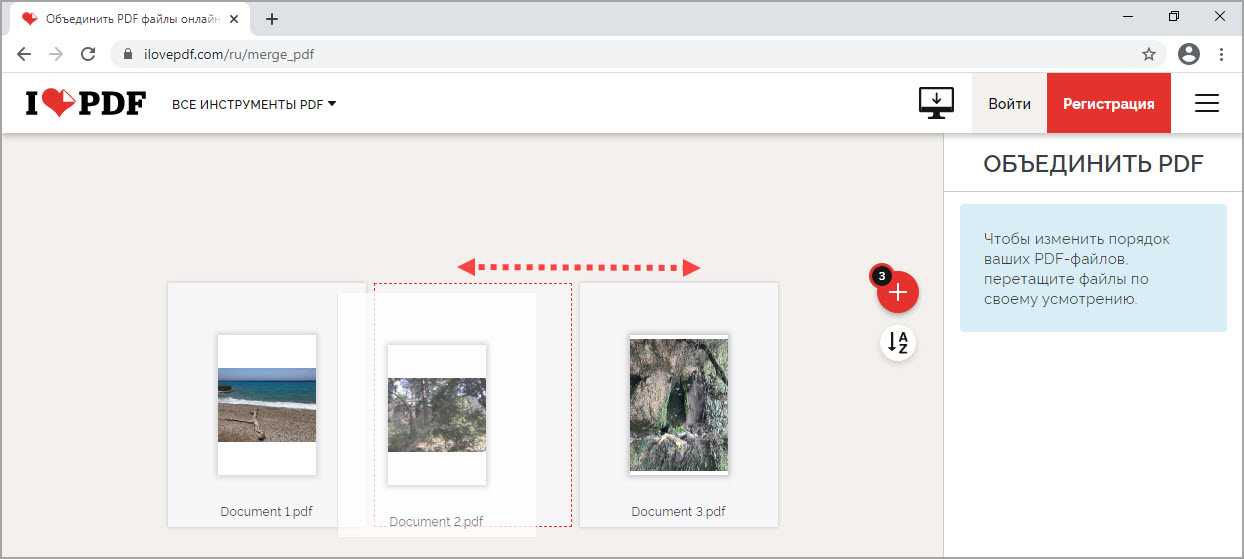 Итак, вам нужно выбрать 60-секундную часть видео, которое вы хотите опубликовать.
Итак, вам нужно выбрать 60-секундную часть видео, которое вы хотите опубликовать.
Вывод
В основном мы поделились 2 эффективными способами объединения видео для Instagram. Вы можете использовать Free Video Joiner Online для бесплатного объединения видеоклипов. Чтобы еще больше улучшить ваше комбинированное видео, вы можете попробовать Vidmore Video Converter, мощный инструмент для преобразования, оснащенный функциями редактирования. Почему бы не скачать и не попробовать?
Лучшее бесплатное онлайн-объединение видео, объединение видеоклипов за одну минуту
Лучшее бесплатное онлайн-объединение видео, объединение видеоклипов за одну минутуAirMore
Онлайн-объединение видео бесплатно
Загружайте любое количество видео и объединяйте их в одно нажмите
Скачать приложение
Максимальный размер файла 100 МБ. Скачайте Pro версию для больших файлов.
Нет Да
Макс. загрузить 5 видео. Скачайте Pro версию для больших файлов.
Нет Да
Нажмите или перетащите сюда видео
Максимальный размер файла 100 МБ. Скачайте Pro версию для больших файлов.
Нет Да
Макс. загрузка 5 видео. Скачайте Pro версию для больших файлов.
Нет Да
{{ getShortName(file.name, 10) }} Загрузка…{{Math.floor(file.upload_progress*100)}}% Длина: {{file.duration?dateTransfer(file.duration):’Загрузка …’}} Размер:{{file.size | size}}
Добавить видео
Загрузка, пожалуйста, подождите… Не удается объединить один файл! Начать слияние
3 шага для объединения видео в Интернете
Объединение нескольких видео в одно потрясающее видео
Выберите группу видео для создания нового видео
Онлайн-редактор поддерживает объединение 5 сегментов видео за раз, и вы можете самостоятельно настроить порядок после загрузка. Экспортировать видеофайлы формата HD MP4 очень просто, совершенно бесплатно, просто откройте веб-страницу для редактирования видео.
Работает с различными форматами
Онлайн-редактор совместим с MP4, MOV, AVI, WEBM и другими распространенными форматами. Экспортированные видео совместимы с ПК и телефоном. Вы также можете свободно делиться своим видео в социальных сетях.
Простой процесс создания видео
Это онлайн-объединение видео позволяет объединить несколько видео в одно видео на любом устройстве. Он также предлагает универсальные услуги по редактированию видео, поэтому вы можете просто выполнять обрезку видео, извлекать аудио, конвертировать видео в Gif и выполнять многие другие операции.
Сохраняйте свои видеофайлы в облачном редакторе
Нет ограничений для оборудования и компьютерных систем, потому что, пока сеть стабильна, вы можете легко редактировать видео. Мгновенная загрузка видеофайлов из браузера, что значительно повышает эффективность создания видео.
Уникальные функции
Мы создали этот инструмент, чтобы помочь вам жить счастливо
Отзывы клиентов
Продолжайте совершенствовать наш инструмент, обращаясь к предложениям наших клиентов
Люк
Мне нужно было объединить несколько видеоклипы сразу какое-то время назад.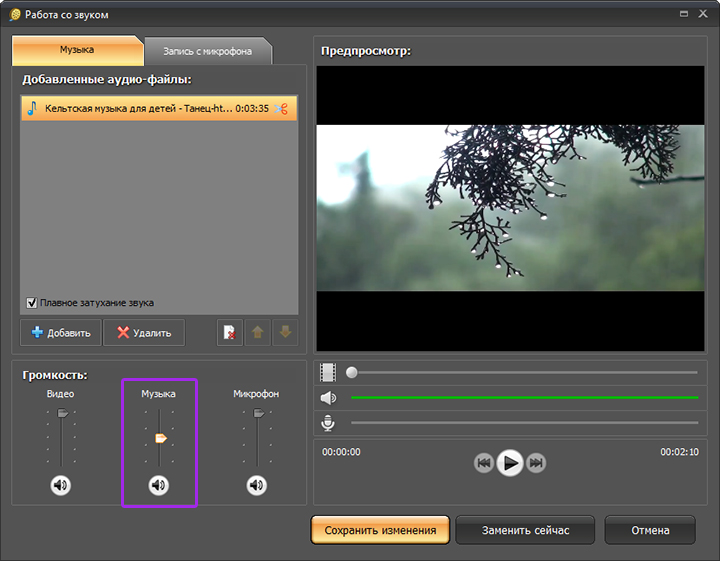 Мне потребовалось много времени, чтобы найти этот бесплатный инструмент, и он работал потрясающе! Это средство мне очень помогло.
Мне потребовалось много времени, чтобы найти этот бесплатный инструмент, и он работал потрясающе! Это средство мне очень помогло.Нэнси
Мой ноутбук имеет небольшую емкость, поэтому я не люблю загружать на свой компьютер слишком много программ. Эта облачная программа может помочь мне объединить несколько видео онлайн, и я очень доволен качеством экспортируемого видео.Danial
Я был удивлен этим бесплатным онлайн-инструментом, который работает так быстро! Он заслуживает 5 звезд!!!
Объедините несколько видео в один идеальный файл.
Download App
Served 24,195,118 users worldwide
Support
Share
Download
Back to top
For PCDownload APK
Merge Videos Online — Combine Video Clips Quickly & Easily
HomeVideo editor
Merge videos
Объедините разные видео, чтобы создать идеальный монтаж для вашей аудитории.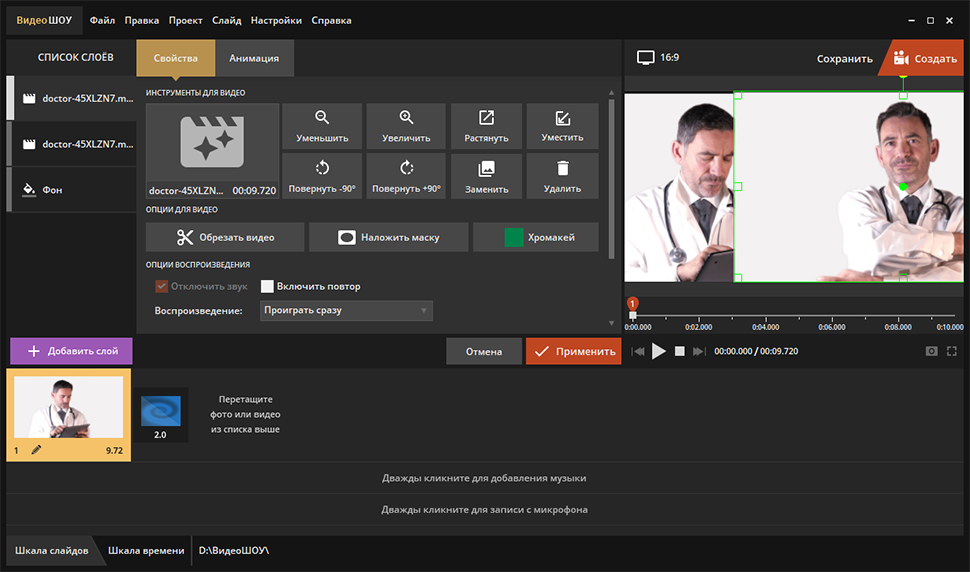
Объединяйте видео
Более 2000 компаний уже доверяют нам.
Слияние и получение видео за считанные минуты
С PlayPlay слияние видео еще никогда не было таким простым. Наша онлайн-платформа для редактирования видео позволяет вам объединять видео всего за несколько кликов без загрузки какого-либо программного обеспечения. Просто импортируйте свои видео, создайте проект и объедините свои видео, используя временную шкалу редактирования видео. Это так просто!
Объедините свои видео сейчас, чтобы создать идеальный контент для корпоративных коммуникаций или платформ социальных сетей с помощью PlayPlay — вашего обязательного универсального видеоредактора.
Объединить видео
Как объединить видео
- 1 Загрузить видео в PlayPlay
Выберите видеоклипы, которые вы хотите объединить при редактировании. Вы также можете использовать нашу галерею без лицензионных отчислений, поэтому съемка не требуется! - 2 Объединить видео
Объединить видео, настроив временную шкалу. Сокращайте, перемещайте и удаляйте ненужные части в несколько кликов.
Сокращайте, перемещайте и удаляйте ненужные части в несколько кликов. - 3 Настройте свое видео
Повысьте вовлеченность, профессионально отредактировав видео со звуковыми эффектами, переходами, текстом, субтитрами и многими другими функциями! - 4Скачай и поделись
Ваше видео готово? Загрузите его и поделитесь им через свои социальные сети или получив ссылку для общего доступа по электронной почте.
Объединить видео
Легко объединить два видео вместе
Используя нашу временную шкалу, добавьте все видео, которые вы хотите объединить, и просто перетащите экраны, чтобы изменить их порядок. Нажмите на «+», чтобы добавить видео между двумя уже существующими экранами. Вы также можете добавить переходы между каждым экраном для профессионального вида. Если вы хотите обрезать видео или настроить продолжительность, нажмите на видео, которое вы хотите изменить, и отредактируйте временную шкалу в секундах.
Редактируйте видео по экрану
Если вы хотите отредактировать каждое из ваших видео, отрегулируйте длину или формат, который вы можете. Обрежьте видео одним щелчком мыши. Вы также можете повысить вовлеченность, настроив свои видео с помощью текста, цветов, логотипов и смайликов. Выберите шаблон экрана, который позволит вам воплотить свои идеи в жизнь.
Обрежьте видео одним щелчком мыши. Вы также можете повысить вовлеченность, настроив свои видео с помощью текста, цветов, логотипов и смайликов. Выберите шаблон экрана, который позволит вам воплотить свои идеи в жизнь.
Оживите свое видео, добавив музыку
Добавьте музыку по вашему выбору, чтобы сделать ваше видео более привлекательным, выделяя при этом различные его части. Благодаря временной шкале теперь вы можете легко перемещать, вырезать и разделять разные дорожки. У нас также есть бесплатная библиотека, в которой вы найдете сотни музыкальных треков, классифицированных по категориям. Готовы создать потрясающее видео, которое конвертирует?
Общайтесь с помощью видео
Общайтесь напрямую со своей аудиторией с помощью видео. Интуитивно понятная платформа PlayPlay для создания видео позволяет специалистам по маркетингу и коммуникациям с легкостью превращать любое сообщение в запоминающееся видео. Предыдущий опыт редактирования не требуется.
Начните бесплатную пробную версию прямо сейчас
Часто задаваемые вопросы
Есть вопросы? Мы здесь, чтобы помочь.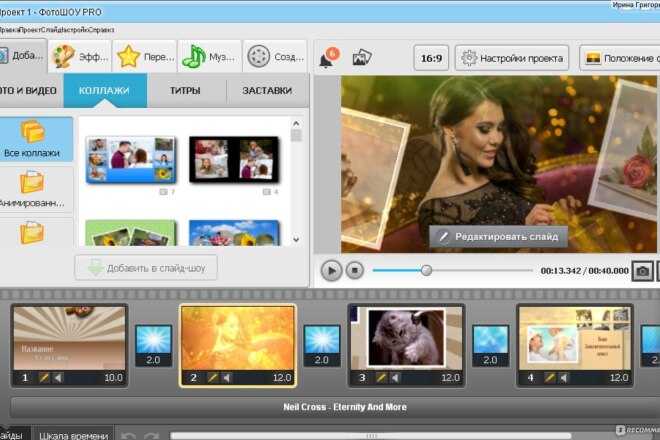
Как объединить видео вместе?
С помощью временной шкалы редактирования видео вы можете легко объединить несколько видео в PlayPlay. Добавьте два видео (или более), которые вы хотите объединить, а затем отредактируйте их для профессионального объединения.
Пожалуйста, ознакомьтесь с содержанием этой страницы, чтобы лучше понять нашу функцию объединения видео.
Видеофайлы каких типов можно объединять?
В инструменте редактирования видео PlayPlay вы можете объединить следующие типы видео: mp4, mov, qt, 3gp, m4v, mpg, mpeg, mp4v, h364, wmv, mpg4, кино, m4u, flv, dv, mkv, mjpeg, огв, мтс и мви.
Влияет ли объединение видео на качество?
Нет, в PlayPlay объединение видеофайлов не снижает их качество. Когда вы загрузите свое окончательное видео, оно будет отображаться в качестве HD, даже с объединенными и отредактированными видео.
Как объединить видео на iPhone?
Вот как можно объединить видео с помощью iMovie:
- Откройте iMovie на своем iPhone.
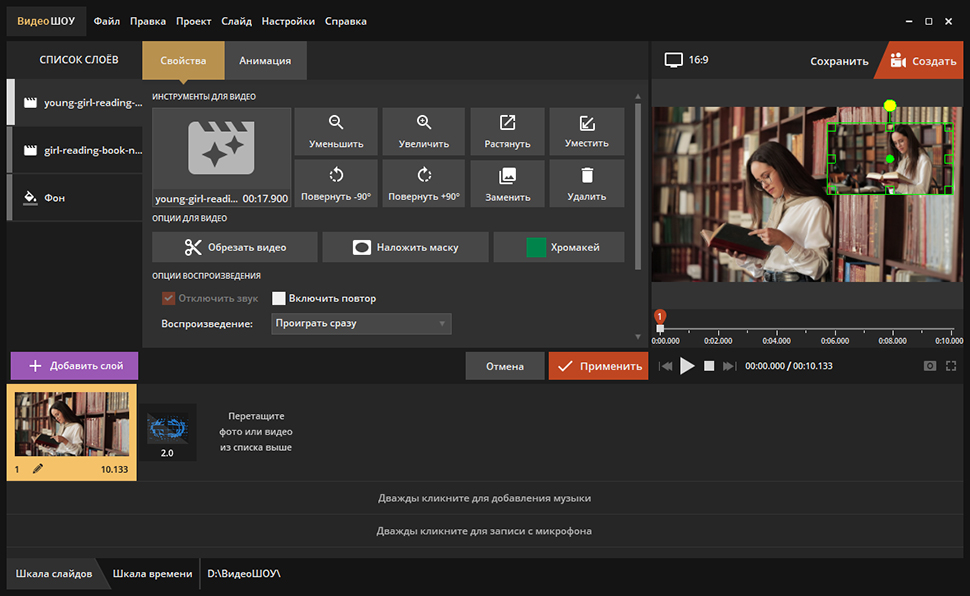
- Создайте новый проект.
- Выберите «Фильм» и выберите видео, которое вы хотите объединить с другим.
- Редактирование видео: переходы, эффекты и т. д.
- Сохраните, когда будете довольны.
Готово!
Как объединить видео на андроиде?
В зависимости от модели вашего телефона вы можете или не можете объединять видео прямо в свой телефон. Если нет, вам нужно будет загрузить приложение.
Если возможно, откройте свою галерею и выберите видео, которое хотите использовать. Затем нажмите на карандаш, чтобы отредактировать видео, и нажмите «Добавить». Теперь вы сможете добавлять больше видео. Настройте его и сохраните!
Что наши клиенты говорят о PlayPlay
〝С PlayPlay больше сотрудников создают видео, и наше общение стало более современным.〞
〝Нам нравится, как быстро и легко создавать видео для социальных сетей, что позволяет нам сохранять наш контент свежий и захватывающий, не занимающий слишком много времени и ресурсов. 〞
〞
〝PlayPlay помогает нам создавать видео высокого качества, не отставая от быстрого темпа социальных сетей.〞
〝С PlayPlay больше сотрудников создают видео, и наше общение стало более современным.〞
〝Нам нравится, как быстро и легко создавать видеоролики для социальных сетей, что позволяет нам сохранять наш контент свежим и интересным, не отнимая слишком много времени и ресурсов.〞
〝PlayPlay помогает нам создавать высококачественные видео, не отставая от быстрого темпа социальных сетей. 〞
«До PlayPlay я думал: «Создавать видео — это не моя работа, я не могу этого делать». А когда я посмотрел демо-версию платформы, я подумал: «Я могу это сделать»»
〝80% наш контент в социальных сетях теперь создается с помощью PlayPlay.〞
〝С PlayPlay больше сотрудников создают видео, и наше общение стало более современным.〞
〝КАЖДЫЙ может использовать PlayPlay. Это очень помогло нам в индустриализации нашего видеопроизводства.〞
〝PlayPlay помогает нам создавать высококачественные видео, не отставая от быстрого темпа социальных сетей.